怎么设置tp路由器_tp路由器设置图文教程
发布时间:2017-05-17 17:22
相关话题
一些小伙伴在选购路由器的时候都会购买比较热门的设备,tp路由器就是热门的路由器之一,但对于要怎么设置tp路由器很多人可能不太了解,下面是小编整理的设置tp路由器的方法,供您参考。
设置tp路由器的方法
首先是家中网线的连接。

通过电脑端的浏览器进入到路由器的设置界面。浏览器地址栏输入“192.168.1.1”并回车访问该地址。

会弹出一个对话框,需要输入用户名和密码。一般的用户名为admin,密码为admin。单击却确定进行登录。

这样就进入到tp-link路由器的设置界面。

进入设置向导。

按照提示一步步进行操作。完成以上操作后路由器会重启。

最后找到“MAC地址克隆”选项。

单击“克隆MAC地址”,点击保存,路由器会自动重启,完成路由器设置。
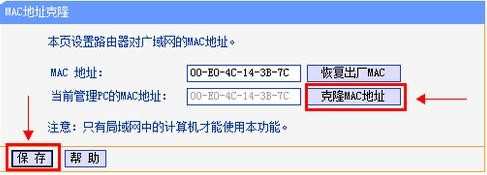
设置t

怎么设置tp路由器_tp路由器设置图文教程的评论条评论